这篇文章有助于消除Mac操作系统和Android操作系统之间的限制,向您展示如何通过 4 种不同的方法将音乐从Mac传输到Android 。我们现在就来看看吧!

如果您在Mac上存储了很多喜爱的音乐,并考虑将其转移到Android (例如三星 Galaxy S23/S22/S21/S20S10/S10+/S10e、华为 Mate X、小米 9 等),您可能会找到它这个目的很难实现。与Windows不同,当您通过 USB 线将 Android 驱动器连接到计算机时, Mac操作系统无法支持您的Android驱动器。但似乎除了 USB 数据线之外你没有其他选择,这与 iPhone 用户可以依靠 iTunes 将文件从计算机同步到移动设备不同。
那么,真的没有办法将音乐从Mac传输到Android吗?当然不是!现在,我们将分享 4 种有用的方法来帮助您轻松地将音乐从Mac流式传输到Android 。继续阅读本指南并选择您喜欢的方法。
方法 1:如何使用Coolmuster Android Assistant for Mac将音乐从Mac传输到Android将音乐从Mac传输到Android最简单方法是使用名为Coolmuster Android Assistant第三方软件。它是一款专业工具,帮助用户在Android和Mac之间传输联系人、短信、通话记录、照片、视频、音乐、书籍、应用程序等文件。使用它,您可以轻松地在Android和Mac之间选择性地传输文件。您还可以将Android数据备份到Mac ,并一键将备份从Mac恢复到Android 。您甚至可以在Mac上添加、删除和编辑文件。
根据您的计算机操作系统,该软件为您提供两个版本: Coolmuster Android Assistant for Mac和Coolmuster Android Assistant for Windows 。如果您想将音乐从Mac传输到Android ,请单击相应的图标下载该工具的Mac版本并尝试一下。你会发现这个神奇的软件可以完美解决你的问题。
现在,让我们逐步了解如何使用Coolmuster Android Assistant for Mac将音乐从Mac传输到Android 。此方法有两个分支:选择性地将音乐从Mac传输到Android或一键传输。
>> 1.1 如何有选择地将音乐从Mac传输到Android如果您不想将所有歌曲从Mac传输到Android ,而是传输其中的几首,则应该采用这种方式。
第 1 步:将您的Android设备连接到Mac 。
在Mac上安装并启动该软件后,使用 USB 电缆将Android设备连接到Mac 。

步骤 2:选择您想要从Mac传输到Android的文件类型。
当程序完成检测您的Android设备后,您的Android文件将显示在界面的左侧菜单中。现在从菜单中选择“音乐”。
第 3 步:开始将音乐从Mac传输到Android 。
单击“添加/新建”按钮浏览并选择Mac上的音乐文件。检查您要传输的歌曲,然后单击“确定”按钮将它们从Mac传输到您的Android 。
>> 1.2 如何一键将音乐从Mac传输到Android如果您想一次传输所有音乐文件,您可以选择这种方式。
第 1 步:将您的Android设备连接到Mac 。
在Mac上安装并启动该软件后,使用 USB 电缆将Android设备连接到Mac 。程序开始检测您的Android设备。然后转到“超级工具包”部分。

步骤2:选择界面上的“恢复”选项。
选择“恢复”选项。在弹出窗口中选择您的Android ,然后选择“音乐”。
第 3 步:开始将音乐从Mac传输到Android 。
如果需要,请选中“恢复前清除数据”,然后单击“恢复”按钮,一键将所有音乐文件从Mac传输到Android 。
单击查看如何将音乐从Android传输到 iPhone 。
方法 2:如何使用Android文件传输将音乐从Mac复制到AndroidAndroid文件传输是另一种流行的软件,通常用于帮助在Android和Mac计算机之间免费浏览和传输文件。但是,它不支持传输 iTunes 播放列表,并且仅支持运行Android 3.0 和Mac OS 10.7 或更高版本的Android设备。
该软件很容易使用,指南如下。
第 1 步:在Mac上安装并启动该软件。
第 2 步:使用 USB 线将Android连接到Mac 。
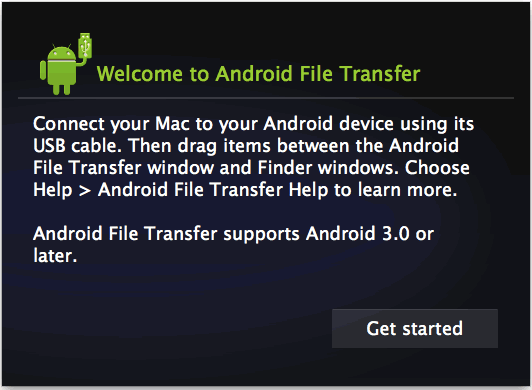
第 3 步:转到Mac上的 Finder 并导航到Android 。
第四步:找到您想要的音乐文件。然后将它们从Mac拖放到Android手机上。

使用蓝牙是将音乐从Mac发送到Android传统方式。借助它,您可以短距离将歌曲从Mac无线传输到Android设备。
现在让我们看看如何通过蓝牙将音乐从Mac传输到Android 。
第 1 步:转到Mac上的“系统偏好设置”,然后选择“蓝牙”将其打开。
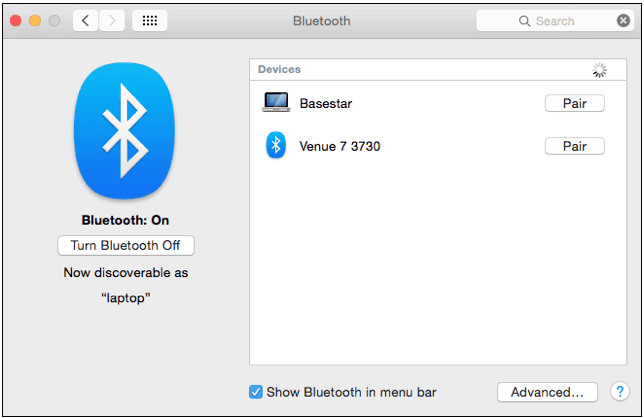
步骤 2:在Android上,进入“设置”打开蓝牙,然后您将看到您的Mac出现在蓝牙设备列表中。

第 3 步:单击其中任一设备上的“配对”,将您的Mac和Android配对。
步骤 4:成功连接后,转到Mac菜单栏上的蓝牙图标,然后单击“将文件发送到设备”。
第 5 步:选择要传输的音乐文件并在Android上接收文件。
现在,您的音乐已从Mac传输到Android 。

注意:并非所有Android版本都支持Android和Mac之间成功的蓝牙连接。
方法 4:如何使用 Google Play 音乐将音乐从Mac流式传输到Android另一种有用的方法是使用 Google Play 音乐将音乐从Mac下载到Android 。使用这种方法,您不需要电缆,但您必须先将音乐文件上传到 Google 帐户。
请按照以下指南使用 Google Play 音乐将音乐从Mac传输到Android 。
第 1 步:在Mac上访问 Google Play 音乐网站,然后登录您的 Google 帐户。
步骤2:在Google Play音乐网页的主界面上,点击屏幕左上角的三横线。然后您将看到一个打开的菜单。从中选择“上传音乐”选项。
第 3 步:选择您要传输的音乐文件并将其上传到您的 Google 帐户。所需时间可能取决于您要上传的音乐文件数量。
第 4 步:转到Android上的 Google Play 音乐并使用同一 Google 帐户登录。如果您尚未在Android上安装它,则应下载并安装 Google Play 音乐。
步骤5:选择您之前上传的音乐文件,并将其下载到您的Android上。

现在,您已经了解了如何将音乐文件从Mac传输到Android 4 种不同方法。所有这些都是将音乐从Mac转移到Android上的简单有效的方法。其中首先推荐的是Coolmuster Android Assistant 。使用它,您只需要三个步骤即可完成整个传输任务。它广泛支持几乎所有类型的常见Android手机,如三星、华为、LG、HTC、索尼、摩托罗拉、中兴、OPPO 等。所以,您不必担心您的Android可能无法连接到Mac 。如果您想将音乐从Mac传输到Android设备,您可以从上面选择一种方法来尝试。
